《Altium Designer winter 09电路设计案例教程》-第25讲 自下而上层次原理图设计
- 格式:ppt
- 大小:376.00 KB
- 文档页数:16



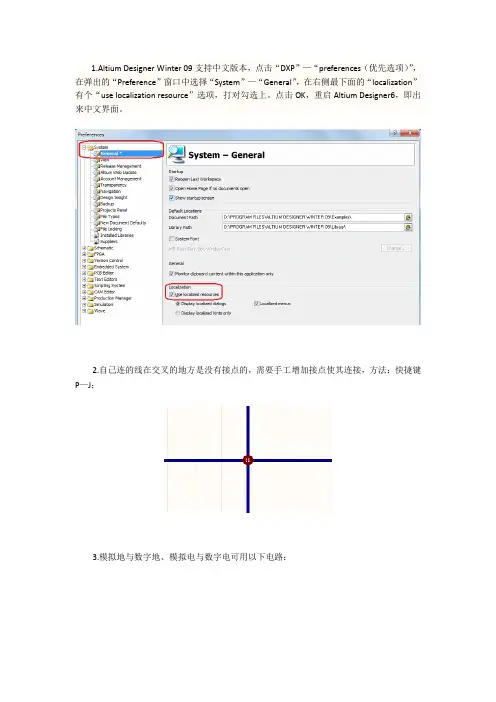
1.Altium Designer Winter 09支持中文版本,点击“DXP”—“preferences(优先选项)”,在弹出的“Preference”窗口中选择“System”—“General”,在右侧最下面的“localization”有个“use localization resource”选项,打对勾选上。
点击OK,重启Altium Designer6,即出来中文界面。
2.自己连的线在交叉的地方是没有接点的,需要手工增加接点使其连接,方法:快捷键P—J;3.模拟地与数字地、模拟电与数字电可用以下电路:4.快速修改相同处,如某图中部分电阻的封装为0603A,现全部改为R0603:选中某个封装为0603A的电阻,点击右键,选择“查找相似对象”,弹出如下对话框在参考符号“Symbol Reference”和当前封装“Current Footprint”中选择“Same”,同时选中下方的“选择匹配”,点击确定,出现如下窗口:找到“Current Footprint”项,将封装改为R0603。
5.将封装并添加到封装库:打开封装后,点击软件右下角的“PCB”—“PCB library”,弹出“PCB library”窗口,如下图:选择元件封装,点击鼠标右键选择复制。
打开需要将该封装存放的封装库,打开该库的“PCB library”窗口,在组件栏中点击鼠标右键,选择“Paste 1 Components”,将封装粘帖到该库中。
6.在“工具”—“注解”中可用定义原理图中所有元件的标号。
在左侧的“处理顺序”中可用设置元件顺序标号的方法,在右侧先点击“Reset All”对所有元件标号复位,在点击“更新更改列表”,最后点击“接收更改(创建ECO)”,在生成的新对话框中点击“执行更改”。
7.在元件的“元件属性”中,注释为如“Res”(电阻)、“Res 0.1%”(精密电阻)、“Cap”(电容),设为“不可见”,在右侧的“Parameters”参数中增加“Value”,并在“值”中写入值的大小,将其设为“可见的”。
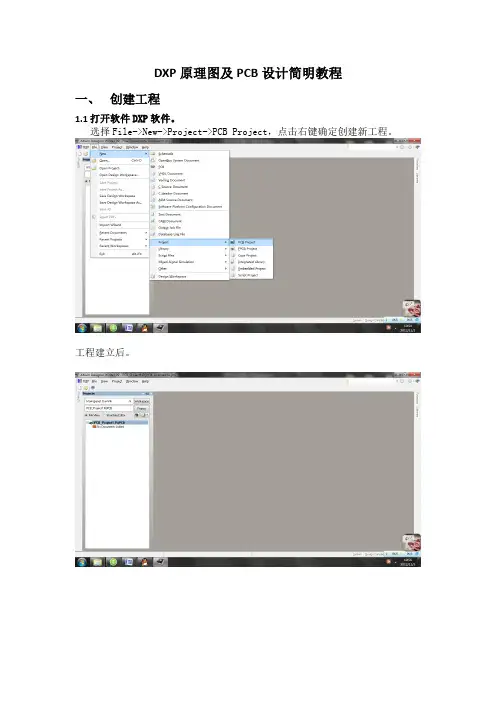
DXP原理图及PCB设计简明教程一、创建工程1.1打开软件DXP软件。
选择File->New->Project->PCB Project,点击右键确定创建新工程。
工程建立后。
1.2保存工程将鼠标移至左边竖窗口,PCB_Project1.PrjPCB字样上,点击鼠标右键。
在弹出菜单中选择Save Project。
选择保存路径,例如桌面->LED闪烁灯(新建文件夹)。
按照实际工程修改工程名,即文件名,例如LED闪烁灯。
点击保存。
保存完后,如下图,工程名变为“LED闪烁灯.PrjPCB”。
二、添加原理图及PCB文件2.1 添加原理图文件将鼠标移至左边竖窗口,LED闪烁灯.PrjPCB字样上。
右击打开菜单,选择Add New to project->Schematic,点击后添加原理图文件。
原理图添加完成后。
重复上述步骤,将鼠标移至左边竖窗口,LED闪烁灯.PrjPCB字样上。
右击打开菜单,选择Add New to project->PCB,点击后添加PCB文件。
PCB文件添加后。
将鼠标移至Sheet1.SchDoc字样上,点击鼠标右键,在菜单中选择Save。
若工程已经保存在文件夹LED闪烁灯中,该保存路径会默认选择文件夹LED 闪烁灯中。
然后修改文件名为“LED闪烁灯”,点击保存。
重复上述操作,将鼠标移至PCB1.PcbDoc字样上,点击鼠标右键,在菜单中选择Save。
与保存原理图文件一样,若工程已经保存在文件夹LED闪烁灯中,该保存路径会默认选择文件夹LED闪烁灯中。
然后修改文件名为“LED闪烁灯”,点击保存。
此时,文件创建及保存结束。
可以发现工程名“LED闪烁灯.PrjPcb”后的文件图标变为了红色,此时表明在添加完原理图及PCB文件后,工程需要重新保存。
将鼠标移至“LED闪烁灯.PrjPcb”字样上,点击鼠标右键,在弹出的菜单中选择Save Project即可。
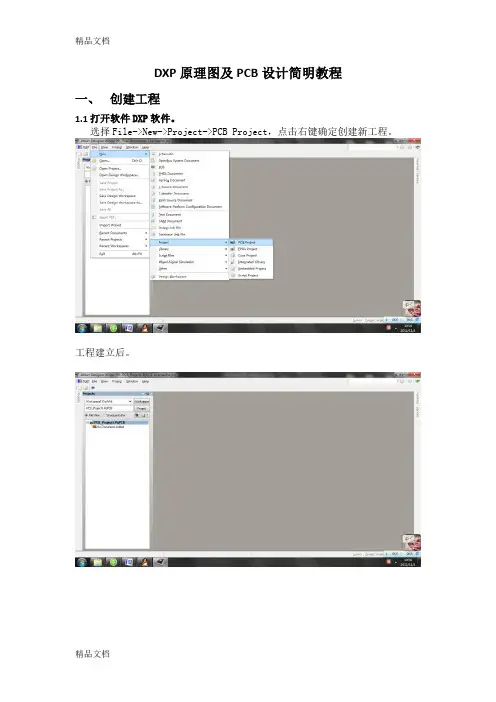
DXP原理图及PCB设计简明教程一、创建工程1.1打开软件DXP软件。
选择File->New->Project->PCB Project,点击右键确定创建新工程。
工程建立后。
1.2保存工程将鼠标移至左边竖窗口,PCB_Project1.PrjPCB字样上,点击鼠标右键。
在弹出菜单中选择Save Project。
选择保存路径,例如桌面->LED闪烁灯(新建文件夹)。
按照实际工程修改工程名,即文件名,例如LED闪烁灯。
点击保存。
保存完后,如下图,工程名变为“LED闪烁灯.PrjPCB”。
二、添加原理图及PCB文件2.1 添加原理图文件将鼠标移至左边竖窗口,LED闪烁灯.PrjPCB字样上。
右击打开菜单,选择Add New to project->Schematic,点击后添加原理图文件。
原理图添加完成后。
重复上述步骤,将鼠标移至左边竖窗口,LED闪烁灯.PrjPCB字样上。
右击打开菜单,选择Add New to project->PCB,点击后添加PCB文件。
PCB文件添加后。
将鼠标移至Sheet1.SchDoc字样上,点击鼠标右键,在菜单中选择Save。
若工程已经保存在文件夹LED闪烁灯中,该保存路径会默认选择文件夹LED 闪烁灯中。
然后修改文件名为“LED闪烁灯”,点击保存。
重复上述操作,将鼠标移至PCB1.PcbDoc字样上,点击鼠标右键,在菜单中选择Save。
与保存原理图文件一样,若工程已经保存在文件夹LED闪烁灯中,该保存路径会默认选择文件夹LED闪烁灯中。
然后修改文件名为“LED闪烁灯”,点击保存。
此时,文件创建及保存结束。
可以发现工程名“LED闪烁灯.PrjPcb”后的文件图标变为了红色,此时表明在添加完原理图及PCB文件后,工程需要重新保存。
将鼠标移至“LED闪烁灯.PrjPcb”字样上,点击鼠标右键,在弹出的菜单中选择Save Project即可。
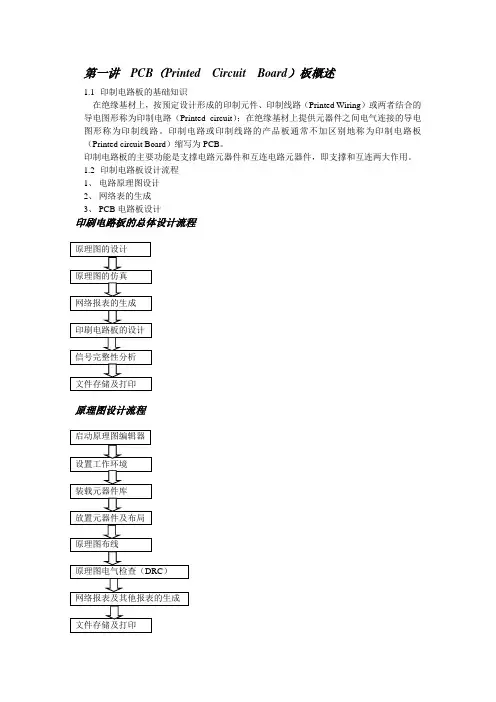
第一讲PCB(Printed Circuit Board)板概述1.1印制电路板的基础知识在绝缘基材上,按预定设计形成的印制元件、印制线路(Printed Wiring)或两者结合的导电图形称为印制电路(Printed circuit);在绝缘基材上提供元器件之间电气连接的导电图形称为印制线路。
印制电路或印制线路的产品板通常不加区别地称为印制电路板(Printed circuit Board)缩写为PCB。
印制电路板的主要功能是支撑电路元器件和互连电路元器件,即支撑和互连两大作用。
1.2印制电路板设计流程1、电路原理图设计2、网络表的生成3、PCB电路板设计印刷电路板的总体设计流程原理图设计流程印刷电路版设计流程1.3 Altium Designer09电路设计系统1、Altium Designer09功能与特点Altium Designer 6是一个强大的一体化电子产品开发系统,Altium Designer 6将设计流程、集成化PCB 设计、可编程器件FPGA等设计和基于处理器设计的嵌入式软件开发功能整合在一起。
与Protel DXP版本相比,Altium Designer 6新增了很多当前用户较为关心的PCB设计功能,如支持中文字体、总线布线、差分对布线等,并增强了推挤布线的功能,这些更新极大地增强了对高密板设计的支持。
2 、Protel DXP Altium Designer主要特点1 、通过设计档包的方式,将原理图编辑、电路仿真、PCB 设计及打印这些功能有机地结合在一起,提供了一个集成开发环境。
2 、提供了混合电路仿真功能,为设计实验原理图电路中某些功能模块的正确与否提供了方便。
3 、提供了丰富的原理图组件库和PCB 封装库,并且为设计新的器件提供了封装向导程序,简化了封装设计过程。
4 、提供了层次原理图设计方法,支持“自上向下”的设计思想,使大型电路设计的工作组开发方式成为可能。
5 、提供了强大的查错功能。

Day11,Altium历史,以及产品介绍(20minutesminutes))1.1Altium历史介绍...............................................................................................1-11.2Altium Designer介绍.......................................................................................1-21.3公司理念.......................................................................................................1-6minutes)) 2,DXP系统平台介绍(5minutes2.1项目以及工作区介绍........................................................................................2-12.2DXP系统菜单...............................................................................................2-10 3,Altium Designer设计环境(30minutes30minutes))3.1文档编辑器总览...............................................................................................3-13.2练习-Altium Designe导航系统......................................................................3-4Minutes)) 4,Altium免费资源,支持及帮助中心(15Minutes4.1免费网络培训...................................................................................................4-14.2中文论坛..........................................................................................................4-24.3网络培训中心及知识中心................................................................................4-84.4支持中心.....................................................................................................4-1530minutes)) 5,从PROTEL到Altium Designer(30minutes5.1Protel99SE与Altium Designer......................................................................5-15.2Protel99SE导入向导..........................................................................................5.3练习-导入99SE的DDB文件.........................................................................5-9 6,原理图编辑基础(30minutes)6.1视图命令..........................................................................................................6-16.2选择.................................................................................................................6-46.3其他鼠标行为...................................................................................................6-46.4练习-原理图编辑器基础................................................................................6-4 7,原理图绘图工具以及电气连接工具(20minutes)7.1原理图绘图工具...............................................................................................7-17.2电气连接工具..................................................................................................7-1 8,创建第一张原理图(1hour)8.1原理图编辑器工作区设置................................................................................8-18.2集成库概念介绍...............................................................................................8-48.3库与元件的装载及浏览....................................................................................8-48.4元件放置及原理图连线....................................................................................8-48.5智能粘贴..........................................................................................................8-48.6设计复用............................................................................................................... 9,全局编辑(45Minutes)9.1DXP数据编辑系统...............................................................................................9.2全局编辑实例........................................................................................................ 10,完成设计项目(45Minutes)10.1多层次设计介绍....................................................................................................10.2构建完整的项目....................................................................................................10.3元件标注11,,项目编译及验证(45minutes)1111.1设置设计编译选项.........................................................................................11-111.2系统消息框及错误查找..................................................................................11-3 12,,集成库概念介绍(45minutes)1212.1集成库模型介绍.............................................................................................12-112.2Libpkg,intlib,dblib,svnlib库类型介绍..........................................................12-11.1Altium历史介绍Altium(前身为Protel国际有限公司)由Nick Martin于1985年始创于塔斯马尼亚州霍巴特,致力于开发基于PC的软件,为印刷电路板提供辅助的设计。
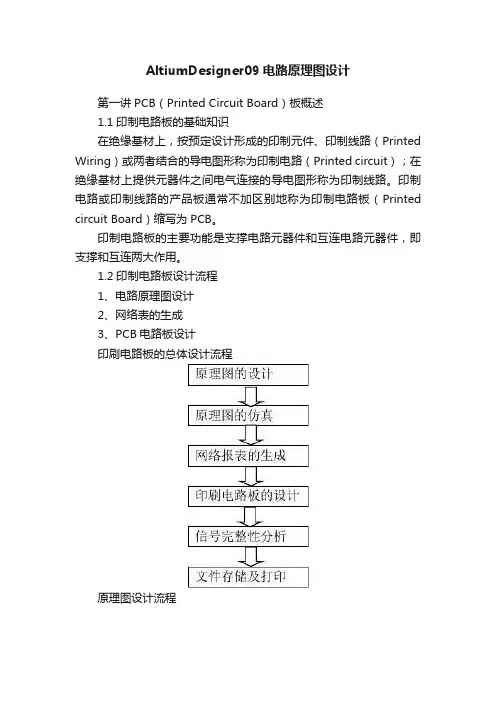
AltiumDesigner09电路原理图设计第一讲PCB(Printed Circuit Board)板概述1.1印制电路板的基础知识在绝缘基材上,按预定设计形成的印制元件、印制线路(Printed Wiring)或两者结合的导电图形称为印制电路(Printed circuit);在绝缘基材上提供元器件之间电气连接的导电图形称为印制线路。
印制电路或印制线路的产品板通常不加区别地称为印制电路板(Printed circuit Board)缩写为PCB。
印制电路板的主要功能是支撑电路元器件和互连电路元器件,即支撑和互连两大作用。
1.2印制电路板设计流程1、电路原理图设计2、网络表的生成3、PCB电路板设计印刷电路板的总体设计流程原理图设计流程印刷电路版设计流程1.3 Altium Designer09电路设计系统1、Altium Designer09功能与特点Altium Designer 6是一个强大的一体化电子产品开发系统,Altium Designer 6将设计流程、集成化PCB 设计、可编程器件FPGA 等设计和基于处理器设计的嵌入式软件开发功能整合在一起。
与Protel DXP版本相比,Altium Designer 6新增了很多当前用户较为关心的PCB设计功能,如支持中文字体、总线布线、差分对布线等,并增强了推挤布线的功能,这些更新极大地增强了对高密板设计的支持。
2 、Protel DXP Altium Designer主要特点1 、通过设计档包的方式,将原理图编辑、电路仿真、PCB 设计及打印这些功能有机地结合在一起,提供了一个集成开发环境。
2 、提供了混合电路仿真功能,为设计实验原理图电路中某些功能模块的正确与否提供了方便。
3 、提供了丰富的原理图组件库和PCB 封装库,并且为设计新的器件提供了封装向导程序,简化了封装设计过程。
4 、提供了层次原理图设计方法,支持“自上向下”的设计思想,使大型电路设计的工作组开发方式成为可能。

第2章 原理图开发环境↘ 电路设计工程的管理 ↘ 原理图编辑环境 ↘ 视图的操作↘ 原理图图纸的参数设置 ↘ 原理图首选项的参数设定2.1 Altium Designer 原理图编辑环境第一章已经对Altium Designer 10.0的工作环境有过初步介绍,下面将详细介绍Altium Designer 7的原理图编辑环境和原理图文件的创建。
本章内容2.1.1 电路原理图的设计步骤图2-1 电路原理图设计流程图●新建原理图:创建一个新的电路原理图文件。
●页面设置:根据原理图的大小来设置图纸的大小。
●载入元器件库:将电路图设计中需要的所有元器件的Altium Designer库文件载入内存。
●放置元器件:将相关的元器件放置到图纸上。
●调整元器件的位置:根据设计需要调整位置,便于布线和阅读。
●电气连线:利用导线和网络标号确定器件的电气关系。
●添加说明信息:在原理图中必要的地方添加说明信息,便于阅读。
●检查原理图:利用Altium Designer提供的校验工具对原理图进行检查,保证设计准确无误。
●输出:打印输出电路原理图或是输出相应的报表。
2.1.2 创建新的原理图设计文档图2-2 通过【File】菜单创建原理图文档新建原理图文档图2-3 通过【File】面板创建原理图文档2.1.3 打开已有的原理图设计文档图2- 4 打开现有的SchDoc文档2.1.4 原理图的保存保存原理图图2-5 原理图文件的保存图2-6 文件的命名及保存图2-7 文件更名成功2.1.5 工程的管理图2-8 工程的管理图2-9 新建的工程图2-10 向工程添加文件图2-11 移除工程中的文件2.2 原理图编辑系统2.2.1 编辑器环境图2-12 原理图编辑环境弹出式菜单栏标准工具栏布线工具栏实体工具栏导航栏标签式工作区●标准工具栏(Schematic Standard ):该工具栏提供新建、保存文件、视图调整、器件编辑和选择等功能。

4.4支持中心Altium的网站()包括很多关于软件的产品和服务的信息,同时还包括技术信息和服务模块。
经常查看网站也是一个好的练习。
�点击Home Page上方的Community按钮,进入多样的客户资源SUPPORTcenter r和Learning Guides是两个可用的部分,学习�在Support下一页中SUPPORTcente向导,例如教程,文章和白皮书都是使用PDF格式的。
Communityj j选项里的Forums进�Altium的技术论坛可以在Home Page页面上方的Community入。
技术论坛都受用户和Altium全体员工所欢迎,就像一个可以交流建议和信息的会议室。
�在home page的左侧的DEMOcenter是一个用来观看软件新功能和怎样使用软件的短小视频,无论何新出一些新特性的版本,新的视频都会被创建,给用户去认识产品的新功能。
�在Community部分里TRAININGcenter是另一个有用的可用资源。
这些视步比DEMOcenter里讲解的更为深入。
目前的培训材料包含项目管理,布局,布线和填充等视。
支持中心/supportcenter/是用户获得高质量的产品支持和使用到最新产品更新包的一种方法。
�使用用户名(Email地址)和密码安全登陆图14登陆页面�一旦进入,允许记录、跟踪和搜索数据库中的解决方案�“Find Solution”按钮用来搜索可能存在的解决方案图15查找解决方案的搜索引擎�如果找到的解决方案无效,点击Log a Case按钮输入存在的问题和支持请求图16记录事件�一旦支持请求添加好了,点击提交(Submit)按钮保存。
View Cases按钮允许对原始的请求进行编辑和添加附件。
图17下载主页�当您登陆以后,下载和更新信息显示在支持中心的主页上。
5.1Protel99SE与Altium DesignerAltium Designer相对于Protel增强了非常多的功能。
Altium Designer summer 09实验指导目录实验一原理图设计基础 (1)实验二电路原理图设计进阶 (6)实验三绘制原理图元件库 (9)实验四印刷电路板设计 (15)实验一原理图设计基础一.实验目的1.认识Altium Designer 09窗口界面2.熟悉原理图设计环境3.熟悉原理图设计步骤和方法4.掌握原理图元件库的使用二.实验内容绘制单片机基本应用电路原理图三.实验步骤1.新建项目文件1)执行菜单命令【文件】→【新建】→【项目】→【PCB 工程】,执行完后在Project 工作面板中将出现如图1-1所示项目文件。
2)执行菜单命令【文件】→【保存工程】,弹出保存路径菜单,确定保存路径和输入项目文件名为“单片机基本应用电路”保存。
如图1-2所示。
图1-1 新建项目文件图1-2 保存项目文件2.新建原理图文件执行菜单【文件】→【新建】→【原理图】,在Project工作面板的项目文件下新建一个原理图文件Sheet1.Schdoc,保存为“单管放大电路.Schdoc”保存后效果如图1-3所示。
图1-3 新建并命名原理图文件图1-4 原理图图纸设置对话框3.原理图图纸设置执行菜单【设计】→【文档选项】,弹出【文档选项】对话框。
如图1-4所示,图纸类型设置为A4,显示标准标题栏,可视栅格、捕捉栅格均设置为10,电气栅格设置为4。
4.装载原理图元件库电路中所包含的元件类型有:电阻、电容、三极管。
这些常用的元件在集成库MiscellaneousDevices.IntLib中都可以找到。
默认情况下,创建原理图文件时,该库会自动加载,若在库列表中无此元件库,可通过下面方法加载。
在Libraries工作面板上单击【库…】,弹出如图1-5所示对话框。
单击选项下方【添加库】按钮,选择添加Miscellaneous Devices.IntLib,单击打开添加库完成,如图6所示。
图5 添加元件库图6 添加Miscellaneous Devices.IntLib 5.放置调整元件1)在Miscellaneous Devices.IntLib中,在元件库中查找电阻如图1-7所示。